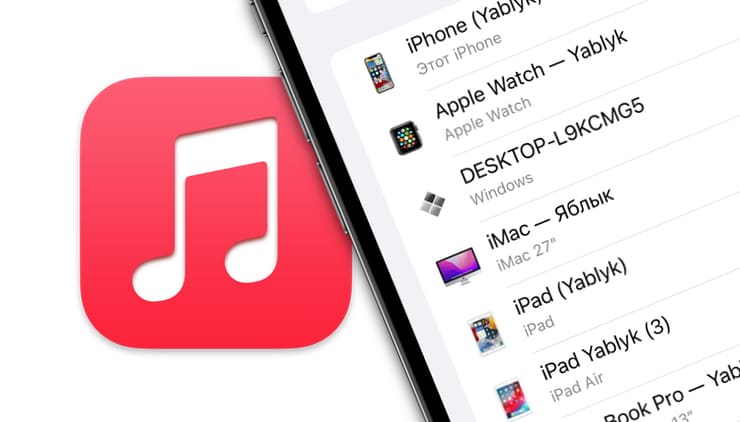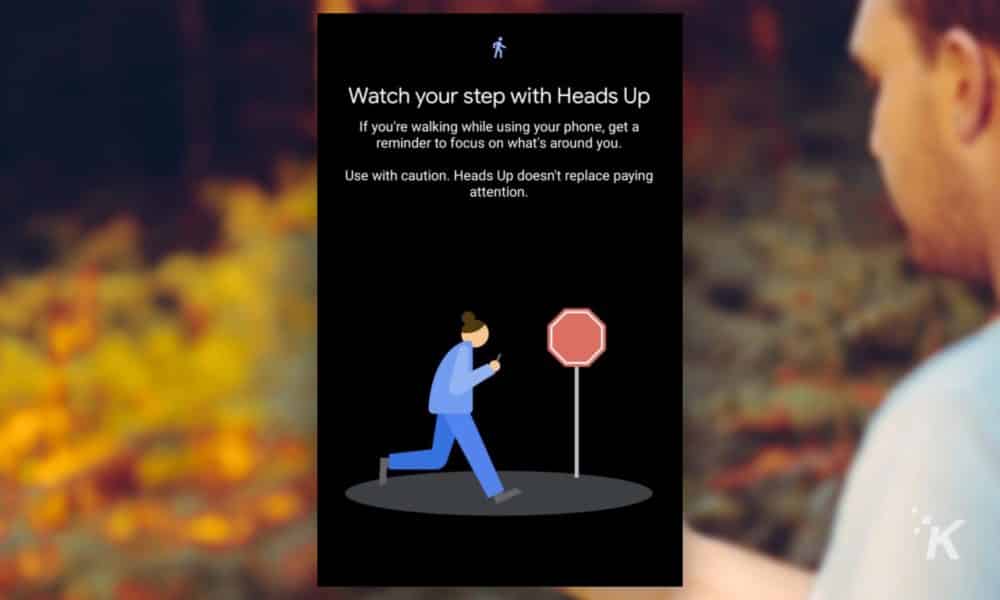Met iTunes (vervangen door Muziek in recente versies van macOS) op Mac en pc kun je een lijst zien met apparaten die zijn gekoppeld aan Apple ID’s en apparaten verwijderen die je niet langer nodig hebt.
♥ OP THEMA: Nieuwe, demo of gerenoveerde (Ref, CPO, als nieuw) iPhone – Hoe te controleren op modelnummer.
Wanneer apparaten zijn gekoppeld aan Apple ID
iPhone, iPad, iPod touch, Mac, Windows-computers en Android-smartphones automatisch gekoppeld aan Apple ID wanneer eigenaar bepaalde functies gebruikt…
De Apple ID werd gebruikt om in te loggen bij Apple Music; Muziek gedownload naar iPhone, iPad en iPod touch met behulp van de Muziek-app; iCloud-muziekbibliotheek is ingeschakeld; Eerdere aankopen zijn gedownload van de iTunes Store, App Store en iBooks Store; De functie “Automatische downloads” is ingeschakeld; Delen met gezin is ingeschakeld.
Het apparaat kan vervolgens muziek (Apple Music), films, tv-programma’s en ander materiaal dat is gekocht bij de iTunes Store, downloaden en afspelen. Met gekoppelde apparaten kunt u ook de functie Automatische downloads inschakelen (wanneer nieuwe aankopen automatisch worden geïnstalleerd op alle apparaten die aan dezelfde Apple ID zijn gekoppeld).
♥ OP THEMA: Zo activeer je het scherm van je iPhone: vijf manieren.
Hoeveel en welke apparaten kunnen worden gekoppeld aan de Apple ID
Apple ID kan worden gekoppeld niet meer dan 10 apparaten (Mac, Windows-computers, maar ook Android- en iOS-apparaten) tegelijkertijd, waarvan er slechts 5 computers kunnen zijn…
Lijst met apparaten die verband houden met de aankoop van multimediamateriaal, komt niet noodzakelijk overeen met de lijst met apparatenwaar de gebruiker inlogt met zijn Apple ID. Deze lijst kan worden bekeken op de Apple ID-accountpagina.
♥ OP THEMA: Hoe mobiele data uit te schakelen voor bepaalde apps op iPhone en iPad.
Waarom gekoppelde apparaten verwijderen?
Apparaten die aan de Apple ID zijn gekoppeld, worden in de volgende gevallen verwijderd:
Er moet een nieuw apparaat worden toegevoegd, maar het aantal aangesloten apparaten heeft zijn limiet al bereikt; U kunt eerdere aankopen niet downloaden van de iTunes Store; Apple Music werkt niet of u kunt niet inloggen op uw Apple Music-account; Het bijbehorende apparaat wordt verkocht of geschonken.
♥ OP THEMA: 5 manieren om je iPhone-luidsprekers luider te maken
Gekoppelde apparaten bekijken en verwijderen op Mac en Windows
Ga naar de pagina Accountinformatie door op de link Mijn account weergeven te klikken om iTunes automatisch te openen (Muziek-app op macOS Catalina of nieuwer macOS) en voer uw Apple ID-gegevens in om u aan te melden bij het systeem. Hetzelfde kan op een andere manier worden gedaan:
1. Open het iTunes-programma (u kunt het hier downloaden) of de Muziek-app op de nieuwste versies van macOS;
2. Klik op “Account” → “Inloggen” en log in op het systeem met uw Apple ID;
3. Selecteer “Account” → “Bekijken…” in de menubalk of het venster in iTunes of Muziek-app in macOS Catalina of nieuwere versies van macOS;
4. Het systeem kan u vragen om uw Apple ID-wachtwoord opnieuw in te voeren;
5. De pagina Accountinformatie wordt geopend. Scrol omlaag naar het gedeelte Downloads en aankopen en selecteer Apparaatbeheer. De sectie wordt niet weergegeven als er geen apparaat is gekoppeld aan de Apple ID.
♥ OP THEMA: Hoe geheime gegevens op iPhone-schermafbeeldingen correct te schaduwen, zodat ze niet kunnen worden gezien.
Gekoppelde apparaten bekijken
Selecteer “Apparaatbeheer” om informatie over elk gekoppeld apparaat te bekijken. Rechts van de apparaten staat de datum waarop ze aan de Apple ID zijn gekoppeld. Bovendien geeft deze pagina informatie over hoeveel dagen het nog duurt voordat het apparaat aan een andere Apple ID kan worden gekoppeld.
Als uw apparaat niet in de lijst staat, kunt u proberen het te koppelen aan uw Apple ID.
Gekoppelde apparaten verwijderen
Selecteer “Apparaatbeheer” en vervolgens de knop “Verwijderen” rechts van de apparaten. Houd er rekening mee dat het tot 90 dagen kan duren voordat een apparaat kan worden gekoppeld aan een nieuwe Apple ID.
Als de knop “Verwijderen” naast het apparaat inactief is, moet de gebruiker uitloggen van het Apple ID-account op dit apparaat en het opnieuw proberen.
♥ OP THEMA: Tethering en internetdeling (Wi-Fi) inschakelen vanaf een iPhone of iPad.
Gekoppelde apparaten op iPhone, iPad en iPod touch verwijderen
Op iPhone, iPad en iPod touch geen functie om de lijst met aangesloten apparaten te bekijkeneen apparaat waartoe u toegang heeft, kan echter eenvoudig worden verwijderd zonder een computer te gebruiken. Hiervoor heb je nodig:
1. Selecteer “Instellingen” op iPhone, iPad en iPod touch → [Имя пользователя] → “Mediamaterialen en aankopen”;
2. Selecteer in het menu dat verschijnt “Bekijken” en voer indien nodig het wachtwoord in;
3. Blader omlaag naar het gedeelte Downloads en aankopen en klik op Dit apparaat verwijderen.
♥ OP THEMA: Een video downloaden van VK (VKontakte) naar een iPhone of iPad en deze bekijken zonder internet.
Android-apparaten koppelen
Op Android-smartphones kunt u gekoppelde apparaten niet bekijken of verwijderen. Tegelijkertijd wordt de smartphone zelf meegenomen in de limiet van het aantal gekoppelde apparaten.
“Het apparaat is al gekoppeld aan een Apple ID. Het apparaat kan worden gekoppeld aan een andere Apple ID via: […] dagen. “
Dit bericht verschijnt wanneer u uw apparaat probeert te koppelen met een andere Apple ID. In dit geval kan de wachttijd oplopen tot 90 dagen.
Zie ook: